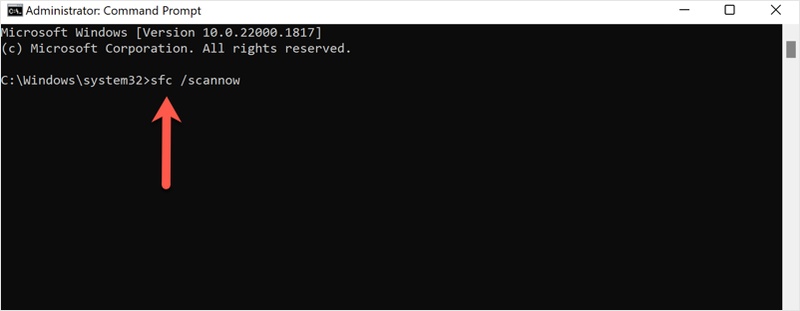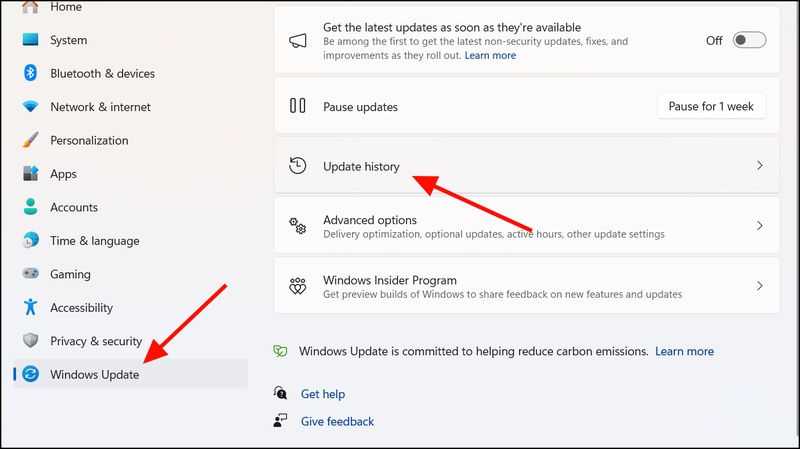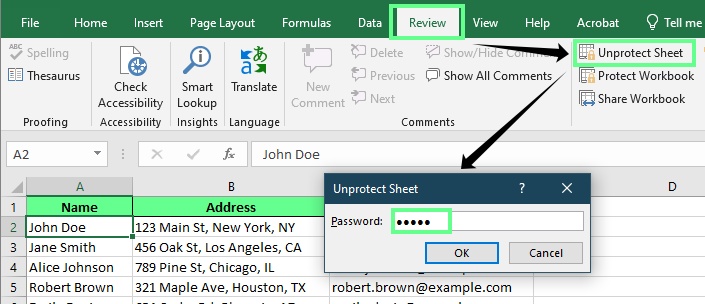Windows를 새로 설치하거나 업데이트한 후 초기 설정 화면에서 갑자기 OOBE error 메시지가 나타나면 누구나 당황할 수 있습니다. 본 가이드는 초보자도 쉽게 이해할 수 있도록 OOBE error의 개념, 발생 원인, 실제 해결 방법, 그리고 업데이트 중 분실된 데이터를 복구하는 팁까지 모두 정리했습니다.

🚀 이 기사를 AI로 요약하기:
파트1: OOBE error란 뭘까요?
OOBE(Out Of Box Experience) error란, Windows 설치 또는 주요 업데이트 이후 처음 실행되는 초기 설정 단계(OOBE 과정)에서 문제가 발생해 설정을 정상적으로 진행할 수 없는 상태를 의미합니다.
사용자가 보게 되는 오류 메시지는 다음과 같은 형태일 수 있습니다.
- “Something went wrong”
- OOBELOCAL
- OOBEKEYBOARD
- OOBEREGION
- OOBESETTINGSMULTIPAGE

설정 화면이 반복 로딩되며 다음 단계로 넘어가지 않는 현상
OOBE 단계는 언어 선택, Wi-Fi 연결, Microsoft 계정 로그인, 개인정보 설정 등 필수 초기 절차를 포함하기 때문에, 이 과정이 실패하면 Windows 바탕화면에 진입할 수 없습니다.
파트2: OOBE error 발생 가능한 원인
OOBE 오류는 여러 시스템 요소가 동시에 작동하는 시점에 발생하기 때문에 원인도 다양합니다. 대표적인 원인을 정리하면 다음과 같습니다.
1) 손상된 Windows 설치 파일 또는 업데이트 패키지
네트워크 오류나 비정상 종료로 인해 시스템 파일이 일부 손상되면 OOBE 단계에서 화면 로딩이 중단되거나 오류 메시지가 발생할 수 있습니다.
2) 드라이버 충돌 또는 초기화 실패
Wi-Fi, 블루투스, 그래픽 드라이버 등 일부 하드웨어가 초기 단계에서 정상적으로 동작하지 않을 때 OOBE가 멈출 수 있습니다.
3) 네트워크 연결 문제
Microsoft 계정 로그인이나 지역 정보 검증이 필요한 경우, 네트워크 문제가 있으면 OOBE가 진행되지 않거나 무한 루프가 발생할 수 있습니다.
4) 업데이트 후 기존 설정과 충돌
Windows major update(예: Windows 10 → Windows 11) 이후 기존 시스템 설정이나 레지스트리 값과 충돌하여 오류가 발생할 수 있습니다.
5) OEM 장비의 커스텀 스크립트 오류
일부 제조사(HP, Lenovo, Dell 등)는 자체 OOBE 스크립트를 포함하는데, 이 스크립트에서 충돌이 발생하면 초기화 과정이 중단될 수 있습니다.
파트3: OOBE error 해결하는 4가지 방법
아래 방법들은 초보자도 쉽게 따라 할 수 있도록 순서대로 정리했습니다.
1) msoobe 명령으로 OOBE 수동 재실행
- 오류 화면에서 Shift + F10 을 눌러 명령 프롬프트 실행
- 아래 명령 입력
cd oobe
msoobe
- Enter를 누르면 초기 설정 화면이 다시 로딩됨
이 방법은 가장 많이 사용되는 기본 해결책으로, 손상된 OOBE 프로세스를 다시 불러오는 역할을 합니다.
2) 장치 재부팅으로 임시 오류 해결
단순한 로딩 오류나 드라이버 초기화 문제는 재부팅만으로 해결되는 경우도 많습니다.
- Shift + F10 Shift + F10
- 다음 명령 입력:
shutdown /r /t 0
- 재부팅 후 OOBE가 정상적으로 실행되는지 확인
3) 네트워크 연결 우회 또는 비활성화
Microsoft 계정 로그인 단계에서 오류가 발생하는 경우가 흔합니다.
해결 방법
- Wi-Fi를 끈 상태로 OOBE를 진행
- Windows 11의 경우 인터넷 연결 없이 계속하기 옵션 사용
- 유선 LAN 제거 후 다시 시작
이를 통해 계정 인증 단계에서 발생하는 충돌을 피할 수 있습니다.
4) OOBE 설정 파일 삭제 (무한 반복 오류 해결)
OOBE 단계가 무한 로딩되거나 첫 화면으로 되돌아가는 경우 유효한 방법입니다.
- 아래 명령 입력:
del C:\Windows\System32\oobe\info\oobe.xml
- 시스템 재부팅
오류의 원인이 되는 임시 설정 파일을 제거해 정상적으로 초기화를 진행할 수 있습니다.
추가 팁: 윈도우 업데이트로 인해 분실된 데이터 복구하는 팁
대규모 Windows 업데이트나 OOBE 실패로 인해 문서, 사진, 데스크톱 파일이 사라지는 문제가 종종 발생합니다. 이런 경우 즉시 아래 단계를 수행하는 것이 중요합니다.
1) 업데이트 전 생성된 Windows.old 폴더 확인
경로:
C:\Windows.old\Users\사용자명\
여기에서 바탕화면, 문서, 다운로드 폴더의 데이터를 복구할 수 있습니다.
2) 4DDiG전문 데이터 복구 프로그램 활용
4DDiG Data Recovery와 같은 초보자도 쉽게 사용할 수 있는 복구 도구를 통해 삭제된 파일을 스캔하고 복구할 수 있습니다.
4DDiG Data Recovery 프로그램의 특징:
- 하드 드라이브, SD 메모리 카드, USB 드라이브, 휴지통 및 클라우드 드라이브에서 데이터 복구 지원
- 삭제되거나 손실된 파티션, 포맷,손상 또는 충돌한 PC에서 데이터 복원 지원
- BitLocker 암호화 드라이브에서 데이터 복구
- 디스크 이미지 복구: 디스크 이미지를 생성하여 데이터를 안전하게 보호
- 열 수 없는 손상된 파일 복구.
- 캐논, 소니, DJI, 고프로 등 다양한 장치의 AI 기반 동영상 복구
4DDiG Data Recovery로 데이터 복구하는 단계:
-
4DDiG Data Recovery프로그램을 설치 후 복구 대상 드라이브를 선택합니다.

전체 스캔 실행으로 삭제된 파일을 심도 스캔합니다.

-
스캔 완료 후 데이터 미리볼 수 있으며 확인 후 필요한 파일만 선별 복구합니다.

마무리
OOBE error는 Windows 설치 과정 중 가장 빈번하게 발생하는 문제 중 하나지만, 대부분은 명령어 실행, 재부팅, 네트워크 설정 변경만으로도 해결할 수 있습니다. 만약 오류가 반복되더라도 위에서 소개한 단계별 방법을 차례대로 시도하면 정상적으로 시스템을 부팅할 가능성이 매우 높습니다.
추가로, 업데이트 과정에서 파일이 사라졌더라도 4DDiG Data Recovery 전문 데이터 복구 프로그램을 활용하면 데이터를 안전하게 되찾을 수 있으니 너무 걱정하지 않으셔도 됩니다.